
Ostatnia aktualizacja

Podobnie jak Windows 10, nowy system operacyjny, Windows 11, zawiera konfigurowalny ekran blokady. Oto jak to zrobić na swoim komputerze.
Wcześniej pokazaliśmy, jak zmienić Tapeta ekranu blokady w systemie Windows 11. Ekran blokady to pierwsza rzecz, którą widzisz po uruchomieniu komputera. Oprócz tapety możesz dostosować inne elementy. Oto spojrzenie na to, jak dostosować ekran blokady w systemie Windows 11.
Dostosuj tapetę ekranu blokady systemu Windows 11
Aby rozpocząć, najpierw przyjrzymy się zmianie tapety jako odświeżeniu. Aby rozpocząć, kliknij przycisk Start i kliknij ikonę Ustawienia. Alternatywnie możesz użyć skrót klawiszowyKlawisz Windows + I aby otworzyć Ustawienia bezpośrednio.
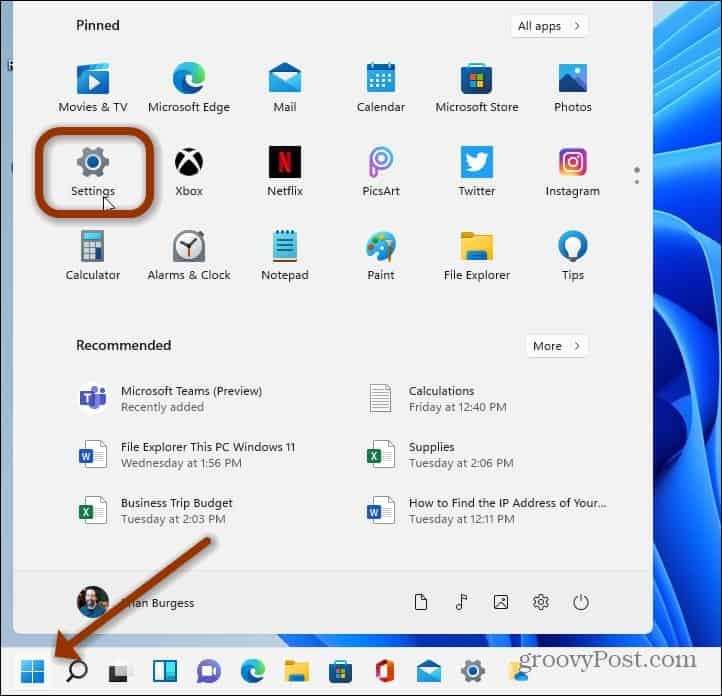
Warto również zauważyć, że możesz kliknąć prawym przyciskiem myszy pusty obszar na pulpicie i kliknąć Personalizacja z menu.
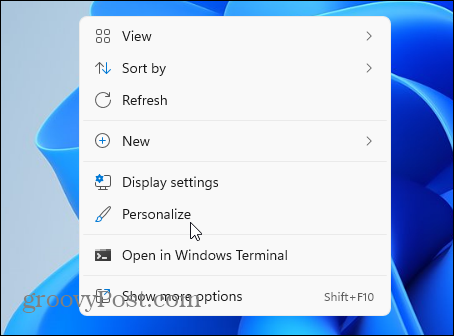
Tak czy inaczej, przejdziesz do Ustawień, upewnij się, że Personalizacja opcja jest wybrana z lewego panelu. Następnie po prawej stronie przewiń w dół i kliknij Zablokuj ekran z listy.
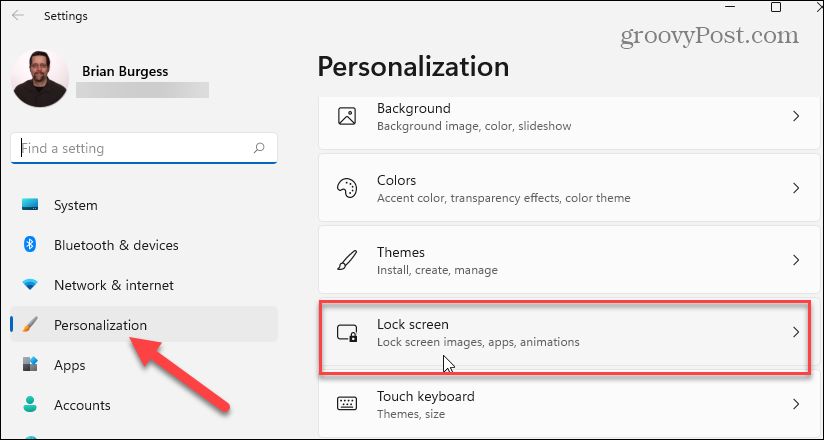
Następnie kliknij menu rozwijane obok przycisku "Spersonalizuj ekran blokady", aby zmienić obraz. Jak omówiliśmy wcześniej, istnieją trzy opcje, które obejmują:
- Wyróżnione Windows: Obrazy są ustawiane automatycznie przez system Windows.
- Zdjęcie: Dzięki temu możesz wybrać obraz firmy Microsoft lub zdjęcie z Twojej kolekcji. Musisz do niego przejść i ustawić go jako tapetę ekranu blokady.
- Pokaz slajdów: Pozwala to wybrać folder ze zdjęciami i innymi obrazami, które będą się obracać w regularnych odstępach czasu.
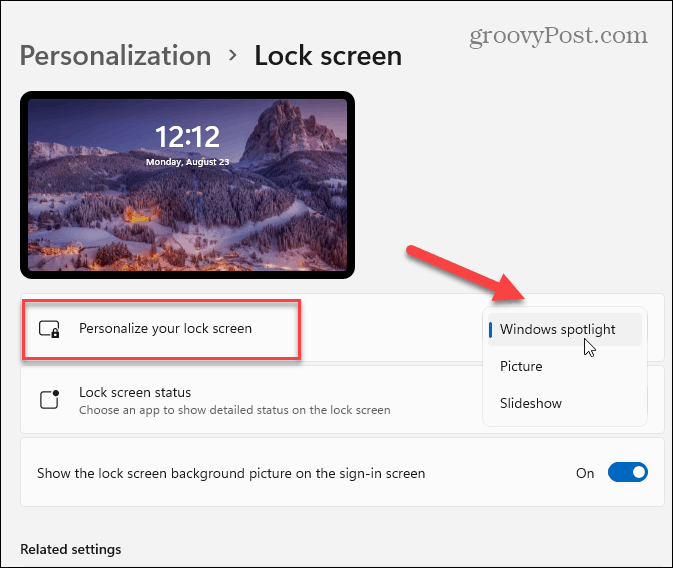
Wskazówki dotyczące ekranu blokady
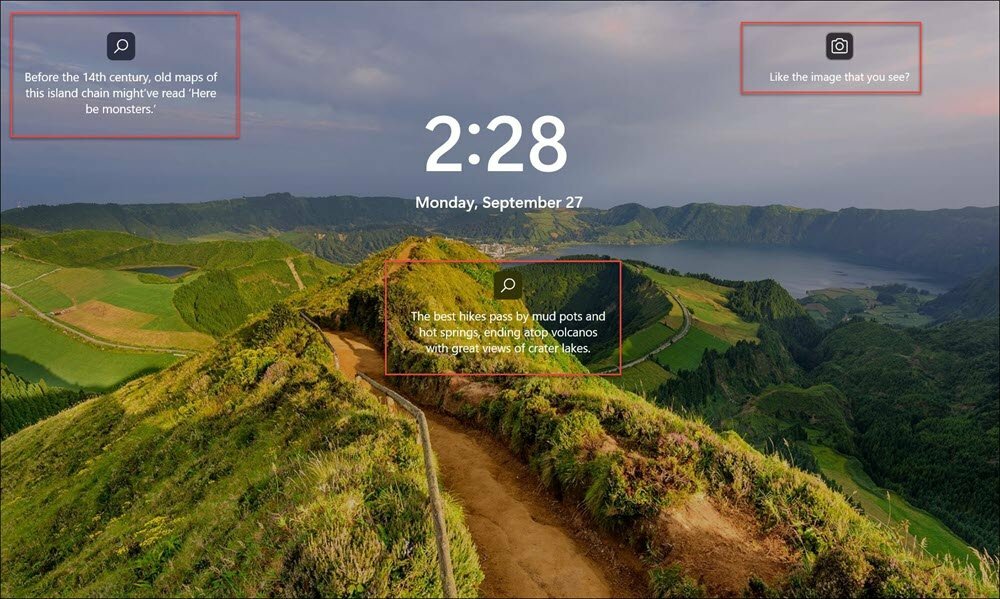
Przykłady „Faktów, wskazówek i sztuczek” na ekranie blokady w systemie Windows 11. Te „wskazówki” pojawiają się również na ekranie blokady systemu Windows 10.
Jeśli nie chcesz widzieć na ekranie oświadczeń (prawdopodobnie reklam) firmy Microsoft, odznacz opcję „Uzyskaj zabawne fakty, wskazówki, sztuczki i inne informacje z ekranu blokady”.
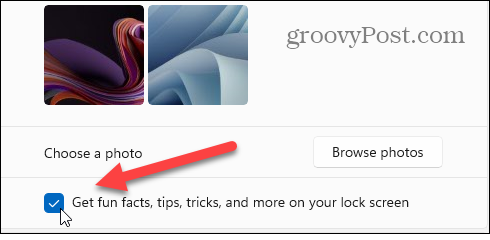
Możesz także wybrać, które aplikacje mają wyświetlać szczegóły na ekranie blokady. Niektóre aplikacje to Pogoda, Pomocnik konsoli Xbox, Poczta i Kalendarz. Pamiętaj, że jeśli nie chcesz wyświetlać żadnych szczegółów aplikacji, wybierz Nic.
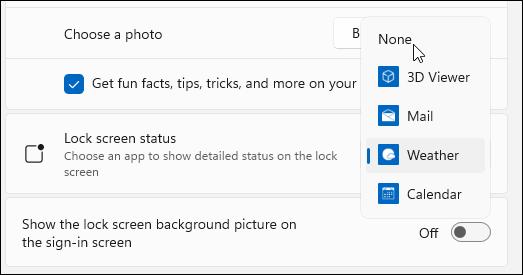
I wreszcie, możesz wybrać wyświetlanie tego samego obrazu na ekranie blokady i ekranie logowania. Jeśli nie chcesz tego samego obrazu na obu ekranach, wyłącz przełącznik "Pokaż obraz tła ekranu blokady na ekranie logowania".
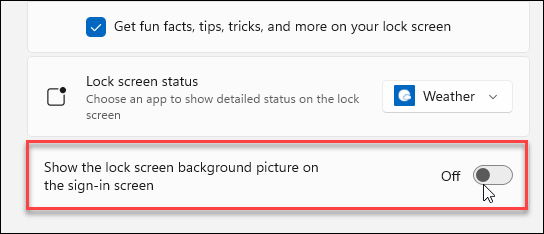
Po dokonaniu wyboru możesz to przetestować, naciskając skrót klawiszowyKlawisz Windows + L aby wyświetlić ekran blokady. Zobacz, jak wszystko wygląda, a jeśli jesteś zadowolony z wyników, możesz iść. Jeśli nie, wróć do Ustawienia > Personalizacja > Ekran blokady i dokonaj odpowiednich korekt.
Podsumowując
To wszystko, aby dostosować ekran blokady systemu Windows 11. Aby dowiedzieć się więcej o nowym systemie operacyjnym, spójrz na zmiana tapety pulpitu. Lub, jeśli jeszcze nie korzystasz z systemu Windows 11, spójrz na pięć sposobów, aby: dostosuj ekran blokady systemu Windows 10.
Jak wyczyścić pamięć podręczną Google Chrome, pliki cookie i historię przeglądania?
Chrome doskonale radzi sobie z przechowywaniem historii przeglądania, pamięci podręcznej i plików cookie, aby zoptymalizować wydajność przeglądarki online. Jej jak...
Dopasowywanie cen w sklepie: jak uzyskać ceny online podczas zakupów w sklepie?
Kupowanie w sklepie nie oznacza, że musisz płacić wyższe ceny. Dzięki gwarancjom dopasowywania cen możesz uzyskać rabaty online podczas zakupów w...
Jak podarować subskrypcję Disney Plus za pomocą cyfrowej karty podarunkowej
Jeśli cieszyłeś się Disney Plus i chcesz podzielić się nim z innymi, oto jak kupić subskrypcję Disney+ Gift za...
Twój przewodnik po udostępnianiu dokumentów w Dokumentach, Arkuszach i Prezentacjach Google
Możesz łatwo współpracować z aplikacjami internetowymi Google. Oto Twój przewodnik po udostępnianiu w Dokumentach, Arkuszach i Prezentacjach Google z uprawnieniami...


